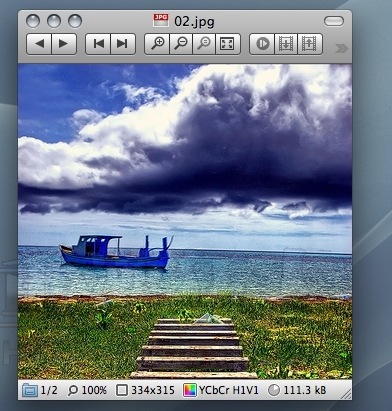2017/4/29 更新:軟體版本更新至 v3.5.2 最新版。
剛開始用Mac電腦時,會對他瀏覽圖片的功能有點不習慣,因為以前在Windows裡都是使用跟AcdSee很像的IrfanView看圖軟體,可以很快速的開啟圖片、用鍵盤或滑鼠滾輪快速翻上一張、下一張圖片,然後看完圖片後可以直接按〔ESC〕鍵關閉視窗。雖然在Mac OS X電腦中的預覽程式也可以看圖,不過操作起來就是沒有之前那種輕便、快速的感覺,一直到剛剛不小心找的到這個Xee軟體。
Xee軟體的主要特色就是介面簡潔、開啟速度相當快,而且佔用資源也不多,不過圖片瀏覽的功能卻相當完整。
這軟體跟IrfanView(或以前舊版的AcdSee)很像,可以讓我們很快速的預覽你要看的圖片,並作一些很簡單、很基本的圖片翻轉、放大縮小檢視、裁切...還內建了SlideShow幻燈片瀏覽功能,設定讓圖片每一秒、五秒或其他指定時間翻到下一頁。另外就是可以只開一張圖片,用滑鼠滾輪翻到下一張、瀏覽整個資料夾中的全部圖片,不用一張一張開啟。
▇ 軟體小檔案 ▇
軟體名稱:Xee
軟體版本:3.5.2
軟體語言:英文
軟體性質:試用版(另有 v2.2 免費版)
檔案大小:1.30MB
系統支援:Mac OS X 10.4
官方網站:http://wakaba.c3.cx/
軟體下載:按這裡
軟體主視窗:
下圖是使用Xee軟體開啟圖檔時的畫面,視窗上方有一個工具列,上面會有一些常用按鈕,我們可以自訂工具列的要放的功能按鈕,也可以把工具頁列整個隱藏起來。視窗下方會有個狀態列,會顯示目前資料夾中所有圖片的數量與目前正瀏覽到哪一張圖片,以及圖檔尺寸、顏色與檔案大小。
Crop圖片裁切功能:
Crop圖片裁切功能可以讓我們選取要留下來的部份,按兩下被選取的範圍,即可將他剪裁成較小的圖片,只要再按〔File〕→〔Save as〕另存新檔即可存成新的圖片。
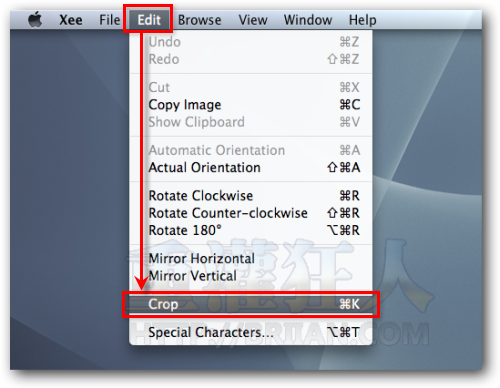
SlideShow幻燈片播放功能:
這功能可以讓電腦全自動的播放整個資料夾中的圖片,如果你習慣用圖片的方式上台作報告的話,用這功能也可以很方便的作個很簡單的簡報。
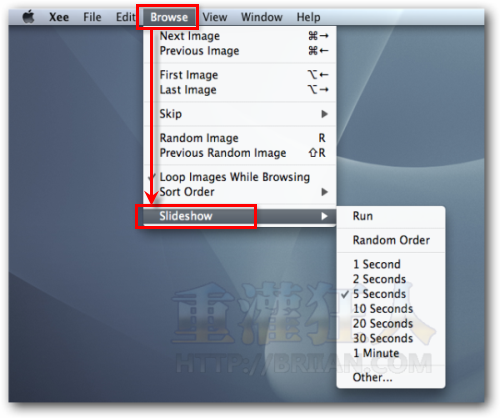
其他設定:
我們可以設定重複使用同一個Xee視窗來瀏覽圖片,不會每開一張圖片就佔用掉一個視窗,搞得整個桌面都是關不完的視窗。不過如果你喜歡同時多開幾張圖片來作比對的話,也可以從這邊選擇「Use a single window」或「Always open a new window」。
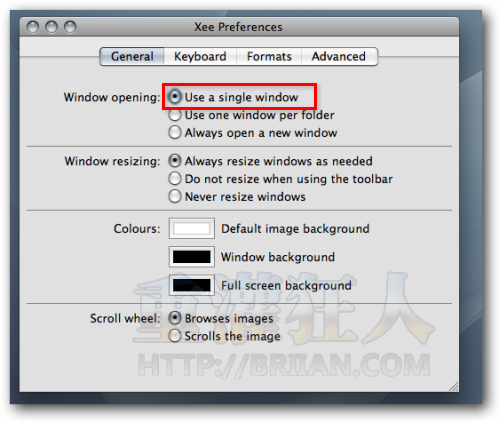
〔Keyboard〕裡面可以設定每種不同功能的鍵盤快速鍵,方便讓我們更快、更方便的執行常用功能。
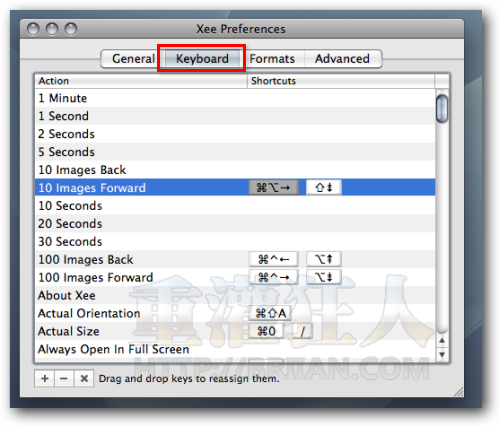
〔Formats〕選單裡面可以讓我們勾選哪些格式的圖檔要使用Xee軟體來開啟,如果你希望全部圖檔預設都用Xee看圖軟體來開的話,可以按一下〔Select all〕按鈕,將它全選即可。
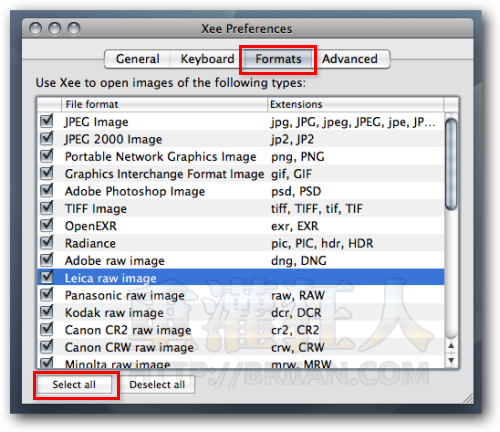
〔Advanced〕選單裡面可以設定瀏覽圖片時的順序,看是要依照檔案名稱或其他排序方式都可以,還有其他一些載入圖片的設定,都可以從這邊作調整。
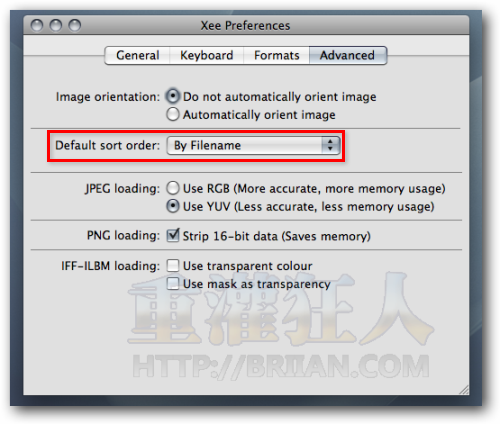
整體來說這個Xee是個相當不錯的看圖軟體,尤其開啟速度超快、操作也相當簡便,已經是我Mac電腦裡必備的軟體囉。記得安裝好之後,要到設定視窗裡的〔Formats〕頁面勾選全部圖檔格式,讓我們在按兩下圖檔時,都可以直接用Xee軟體來開圖、預覽。
延伸閱讀: